Historie je jedním z nejužitečnějších nástrojů příkazového řádku pro celý Linux a Unix geeky. Jak název napovídá, příkaz historie se používá ke sledování všech příkazů, které byly provedeny na serveru Linux. Ve výchozím nastavení příkaz historie ukládá posledních tisíc příkazů ve svém výstupu.
Výstup příkazu historie je velmi užitečný během auditu a v situacích, kdy chceme vědět, který příkaz byl přesně proveden, abychom instalovali aplikace a řešili problémy.
Ukázkový výstup příkazu Historie,
# history
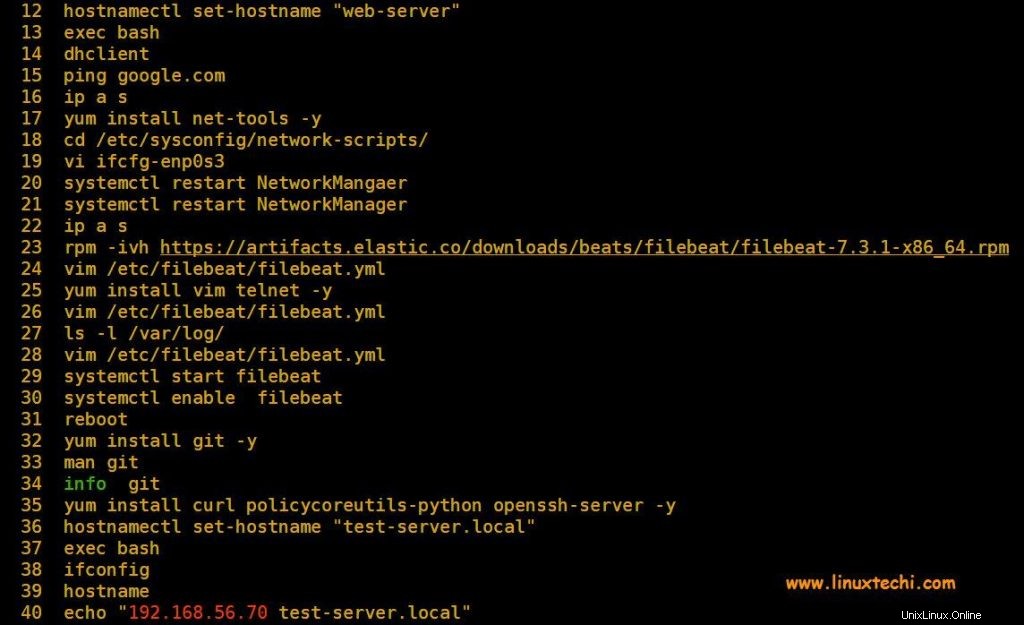
Jak můžeme vidět ve výše uvedeném výstupu příkazu historie, jaké příkazy byly provedeny, ale problémem je, že na výstupu nemáme časové razítko. Nemůžeme tedy říci nic o načasování provádění příkazů.
Abychom povolili časové razítko ve výstupu příkazu historie, musíme nakonfigurovat „HISTTIMEFORMAT“ proměnná.
Pro konfiguraci této proměnné spusťte následující příkaz
# export HISTTIMEFORMAT="%F %T "
Kde,
%F –> zobrazuje datum ve formátu ‚RRRR-M-D‘ (rok-měsíc-den)
%T –> zobrazuje čas ve formátu ‚HH:MM:S‘ (hodina:minuta:sekundy)
Nyní spusťte příkaz historie znovu a ověřte, zda před každým příkazem vidíme datum a čas,
# history
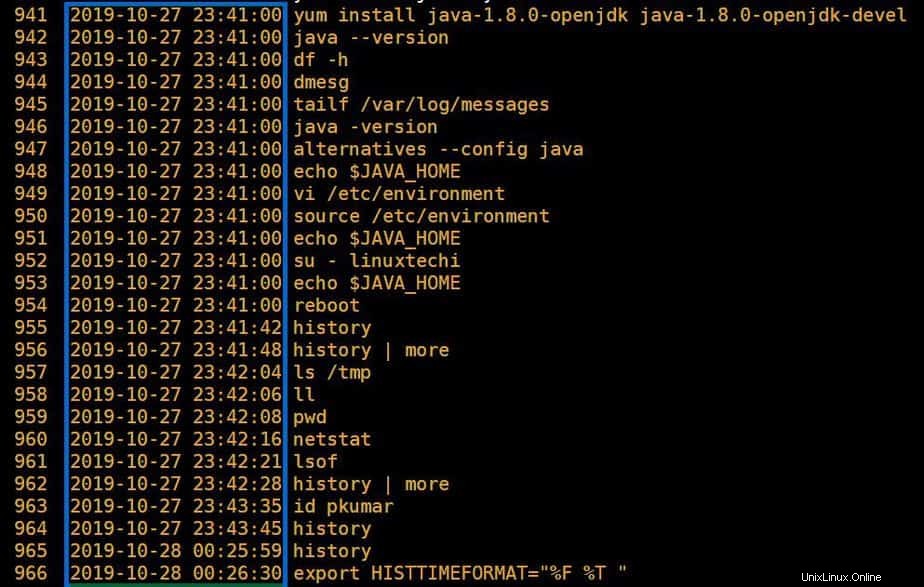
To je to, že jsme úspěšně povolili časové razítko v příkazu historie. Chcete-li vytvořit „HISTTIMEFORMAT ” proměnná trvalá po restartu, nakonfigurujte ji trvale v ~.bashrc file , přidejte na konec souboru následující kód
# vi ~/.bashrc ………… export HISTTIMEFORMAT="%F %T " …………
Uložte a ukončete soubor.
Chcete-li, aby se změny v souboru bashrc projevily okamžitě, proveďte pod příkazem
# source ~/.bashrc
V případě, že chcete odebrat časové razítko z příkazu historie, odstraňte řádek, který obsahuje „export HISTTIMEFORMAT=”%F %T” ze souboru ~/.bashrc
Pokud chcete povolit časové razítko v příkazu historie také pro všechny místní uživatele, definujte proměnnou HISTTIMEFORMAT v /etc/profile namísto souboru ~/.bashrc uživatele root.
# vi /etc/profile …………… export HISTTIMEFORMAT="%F %T " …………
Uložte a ukončete soubor. Chcete-li provést výše uvedené změny v efektu, použijte zdroj.
# source /etc/profile
Nyní spusťte příkaz historie prostřednictvím místního uživatele a podívejte se, zda je před každým příkazem viditelné datum a čas.
[[email protected] ~]# su - linuxtechi [[email protected] ~]$ history 1 2019-10-28 01:07:46 exit 2 2019-10-28 01:07:46 exit 3 2019-10-28 01:07:46 sudo vi /etc/fstab 4 2019-10-28 01:07:46 vi /etc/ntp.conf 5 2019-10-28 01:07:46 exit 6 2019-10-28 01:07:46 echo $JAVA_HOME 7 2019-10-28 01:07:46 exit ………
To je z tohoto článku vše. Sdílejte to prosím mezi svými technickými přáteli a podělte se o své názory a komentáře v sekci komentářů níže.